Verhalten des Inhalts-Players des Pakets bearbeiten
Der Inhalts-Player öffnet ein neues Browser-Fenster mit den Standardeinstellungen. Sie können das Startverhalten des Players konfigurieren, erweiterte Navigationseinstellungen anwenden und die Bewertungs- und Abschlusseinstellungen Ihres Inhalts konfigurieren.
Das Standardverhalten des Inhalts-Players umfasst das Zulassen einer Größenänderung des Fensters und Browserfenstergrößen von 1012 x 705.
So bearbeiten Sie das Verhalten des Inhalts-Players:
-
 Navigieren Sie zu dem gehosteten benutzerdefinierten Inhalt.
Navigieren Sie zu dem gehosteten benutzerdefinierten Inhalt.
- Klicken Sie im Administratormenü auf INHALT > Benutzerdefinierte Inhalte. Die Seite „Benutzerdefinierter Inhalt“ wird angezeigt.
- Suchen Sie in der Liste „Benutzerdefinierter Inhalt“ nach dem Paket.
- Klicken Sie auf den Titel, oder klicken Sie auf
 >
>  Bearbeiten. Die Seite „Benutzerdefinierten Inhalt bearbeiten“ wird angezeigt.
Bearbeiten. Die Seite „Benutzerdefinierten Inhalt bearbeiten“ wird angezeigt.
- Erweitern Sie im unteren Bereich der Seite „Benutzerdefinierten Inhalt bearbeiten“ den Abschnitt Standardverhalten des Inhalts-Players ändern (optional), und wählen Sie Ihre Optionen aus:
- Größenänderung des Fensters zulassen: Sie können entscheiden, ob Ihre Inhalte in einem Browserfenster wiedergegeben werden sollen, dessen Größe geändert werden kann.
- Aktivieren Sie diese Option, um Ihren Benutzern die Möglichkeit zu geben, die Größe des Browserfensters zu ändern.
- Lassen Sie diese Option deaktiviert, um das Fenster in einer festen Größe zu öffnen.
- Browser-Symbolleiste anzeigen:: Sie können die Symbolleiste in dem Browser aus- oder einblenden, in dem Ihre Inhalte wiedergegeben werden.
- Aktivieren Sie diese Option, um Benutzern Zugriff auf die Browser-Symbolleiste zu gewähren.
- Lassen Sie diese Option deaktiviert, um die Browser-Symbolleiste zu entfernen.
- Vollbild: Aktivieren Sie diese Option, um den Inhalts-Player in einem Browserfenster im Vollbildmodus zu öffnen.
- Maße angeben: Aktivieren Sie diese Option, um den Inhalts-Player in einer bestimmten Fenstergröße zu öffnen, und geben Sie in den Feldern Breite und Höhe Ihre Fenstergrößen an.
- Größenänderung des Fensters zulassen: Sie können entscheiden, ob Ihre Inhalte in einem Browserfenster wiedergegeben werden sollen, dessen Größe geändert werden kann.
So bearbeiten Sie die erweiterten Player-Konfigurationen (nur Multi-SCO-Pakete):
Wenn es sich bei Ihrem Paket um ein Multi-SCO-Paket handelt, können Sie die Player-Konfigurationen bearbeiten. Wir empfehlen, diese Einstellungen nur bei Bedarf zu ändern.
- Erweitern Sie auf der Seite „Benutzerdefinierten Inhalt bearbeiten“ den Abschnitt Standardverhalten des Inhalts-Players ändern (optional), und klicken Sie auf Erweiterte Navigation- und Bewertungskonfigurationen (optional).
- Klicken Sie auf Erweiterte Konfigurationen bearbeiten.
-
 Ändern Sie die Navigationsbedienelemente.
Hinweis: Wenn Ihr Kurspaket bereits eine Navigation enthält und Sie diese Bedienelemente aktivieren, werden Ihre Lernenden zwei Navigationssätze beim Start des Kurses sehen. Wenn Ihr Paket Navigationsbedienelemente enthält, lassen Sie die Option Navigationsleiste anzeigen deaktiviert.
Ändern Sie die Navigationsbedienelemente.
Hinweis: Wenn Ihr Kurspaket bereits eine Navigation enthält und Sie diese Bedienelemente aktivieren, werden Ihre Lernenden zwei Navigationssätze beim Start des Kurses sehen. Wenn Ihr Paket Navigationsbedienelemente enthält, lassen Sie die Option Navigationsleiste anzeigen deaktiviert.- Über Navigationsleiste anzeigen können verfügbare Optionen für die Navigationsbedienelemente des Percipio-Kursplayers angezeigt werden.
-
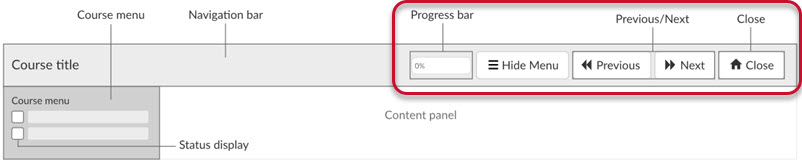
- Aktivieren Sie diese Option, um die Navigationsleiste anzuzeigen. Aktivieren Sie diese Option nur dann, wenn Ihr Paket noch keine Navigation enthält.
Wenn diese Option aktiviert ist, wählen Sie die anzuzeigenden Optionen aus (Schaltfläche „Schließen“, „Zurück/Weiter“, Schaltflächen, Fortschrittsleiste und Kurstitel). - Lassen Sie diese Option deaktiviert, um die Navigationsbedienelemente des Percipio-Kursplayers auszublenden.
- Rechtsklick im Player verhindern gibt den Lernenden die Möglichkeit, das Kontextmenü des Browsers zu öffnen.
- Aktivieren Sie diese Option, um zu verhindern, dass das Kontextmenü im Player-Fenster angezeigt wird.
- Lassen Sie diese Option deaktiviert, um zuzulassen, dass das Kontextmenü im Player-Fenster angezeigt wird.
- Kursmenü für Lernenden anzeigen zeigt Ihr Kursmenü im Player-Fenster an.
-

- Aktivieren Sie diese Option, um das Menü im Fenster des Kursplayers anzuzeigen.
- Lassen Sie diese Option deaktiviert, um das Menü im Fenster des Kursplayers auszublenden.
- Erweitertes Kursmenü beim ersten Laden des Kurses anzeigen steuert die Anzeige des Kursmenüs im Player-Fenster.
- Aktivieren Sie diese Option, um das gesamte Kursmenü im Player-Fenster anzuzeigen (siehe Abbildung oben).
- Lassen Sie die Option deaktiviert, wenn Sie im Player-Fenster nur die Option Kursmenü anzeigen anzeigen möchten.
- Lernenden die Auswahl von Teilen im Kursmenü erlauben steuert die vorgegebene Reihenfolge von Elementen im Player.
- Aktivieren Sie diese Option, damit die Lernenden alle Elemente im Kursmenü in beliebiger Reihenfolge wiedergeben können.
- Lassen Sie diese Option deaktiviert, um die bestimmte Reihenfolge der Inhalte festzulegen.
- Einstellungen für Abschlussstatus und -anzeige blendet die Abschluss- und Erfolgsstatus der Elemente neben den einzelnen Elementen im Kursmenü ein oder aus.
-

- Einstellung für die Anzeige von deaktivierten Elementen steuert, wie Lernende, die die Reihenfolge von Elementen einhalten müssen, auf im Kursmenü auf zuvor abgeschlossene Elemente zugreifen können.
- Links anzeigen und aktivieren zeigt abgeschlossene Menüelemente im Kursmenü an, auf die Lernende zugreifen können.
- Links anzeigen, aber deaktivieren zeigt abgeschlossene Menüelemente im Kursmenü an, auf die Lernende jedoch nicht zugreifen können.
- Vollständig ausblenden entfernt die abgeschlossenen Elemente aus dem Kursmenü, und die Lernenden können nicht darauf zugreifen.
-
 Ändern Sie die Einstellungen für Bewertung und Abschluss (nur SCORM 1.1/SCORM 1.2).
Ändern Sie die Einstellungen für Bewertung und Abschluss (nur SCORM 1.1/SCORM 1.2).
Verwenden Sie diese Einstellungen, um anzugeben, wie der Player mit Bewertungs-Rollups in SCORM 1.1- UND SCROM 1.2-Kursen umgeht.
Hinweis: Diese Einstellungen gelten nicht für SCORM 2004-Pakete, da das Bewertungs-- und Abschlussverhalten bereits über SCORM 2004 Simple Sequencing festgelegt wurde.- Rollup-Methode für Bewertungen legt fest, welche Bewertung für Lernende verwendet werden soll.
- Anzahl der Bewertungsobjekte ist die Anzahl der Elemente im Paket, die bewertet werden können.
- Rollup-Methode für Abschlussstatus legt fest, wann dem Lernenden der Abschlussstatus angezeigt werden soll.
- Mindestbewertung für Abschluss legt fest, wann das Element als erfolgreich abgeschlossen markiert wird.
- Klicken Sie auf Speichern. Der Bildschirm „Benutzerdefinierten Inhalt bearbeiten“ wird erneut angezeigt.
- Klicken Sie auf Veröffentlichen.